Propaganda
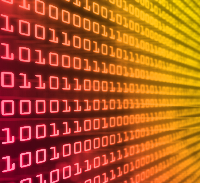 Existem várias áreas críticas dos dados do sistema que podem causar problemas sérios no computador quando eles são corrompidos. Para esses casos, é importante ter um backup desses arquivos ou uma maneira de retornar ao estado anterior do sistema.
Existem várias áreas críticas dos dados do sistema que podem causar problemas sérios no computador quando eles são corrompidos. Para esses casos, é importante ter um backup desses arquivos ou uma maneira de retornar ao estado anterior do sistema.
O registro é a parte central dos dados do sistema e a mais suscetível de causar problemas. Ele contém todas as informações sobre software instalado, drivers, plugins, atualizações e muito mais. Após inúmeras edições devido à adição, alteração ou remoção de software, erros e entradas incorretas se acumulam no registro. Isso pode tornar seu computador lento ou até instável.
Aqui estão três maneiras de fazer backup do registro, duas delas juntamente com outros dados críticos do sistema.
1. Exportar chaves de registro específicas
Se você for fazer alterações em uma chave de registro específica, poderá exportar ou restaurar seletivamente essa chave.
Cópia de segurança
Clique > Iniciar> Executar, tipo > regedit e clique > OK. O editor do registro será aberto.
Selecione a chave que deseja fazer backup, clique com o botão direito do mouse para abrir o menu e clique em > Exportar.

Digite um nome para o arquivo REG e salve-o em um local seguro.
Da mesma maneira, você pode exportar uma filial do registro inteira ou o registro como um todo.
Restaurar
Para restaurar, basta clicar duas vezes no arquivo REG com backup e ele atualizará automaticamente o registro com seu conteúdo.
2. Backup do estado do sistema
O Windows XP Pro e outras versões do Windows baseadas no NT têm um recurso de backup interno, que pode ser usado para backup de dados essenciais do sistema, incluindo o arquivo de inicialização, o banco de dados de registro de classe COM + eo registro.
Cópia de segurança
Vamos para > Iniciar> Todos os Programas> Acessórios> Ferramentas do Sistema> Opção de Backup.
O Assistente de Backup ou Restauração será aberto. Clique e mude para > Modo Avançado e abra o > Backup aba.
Selecione os arquivos que você deseja fazer backup, neste caso > Estado do sistema, que pode ser encontrado em > Meu computador.
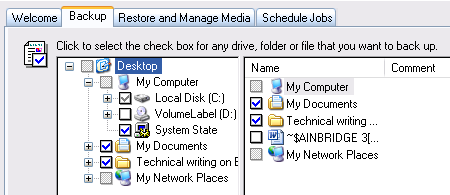
Verifique se um caminho é exibido em > Mídia de backup ou nome de arquivo. Se não for esse o caso, clique em > Procurar… E selecione um destino. Você também pode alterar o nome do arquivo de backup. Então clique > Iniciar backup.
Uma janela resumindo os dados de backup será aberta. Altere a descrição do backup e, eventualmente, faça outras configurações. Então clique > Iniciar mais uma vez. Esse backup pode levar até 5 minutos.
Restaurar
Para restaurar um backup do estado do sistema, abra o Assistente de Backup ou Restauração no Modo Avançado, conforme descrito acima.
Mudar para o > Restaurar e gerenciar mídia aba. Seus backups anteriores devem estar listados. Selecione o que você deseja restaurar e clique em > Restaurar backup.

3. Ponto de restauração do sistema
Quando você define um ponto de restauração do sistema, vários arquivos são salvos, incluindo arquivos no arquivo Windows. Pasta Protection (Dllcache), o perfil de usuário local, bancos de dados COM + e WMI, metabase do IIS, todos os arquivos que são monitorou devido à extensão do arquivo e ao registro.
Com um ponto de restauração do sistema, você pode retornar ao estado anterior do sistema. Isso pode ser útil no caso de alterações no registro, novos drivers ou instalações de programas causarem danos. Seus documentos pessoais, como favoritos do navegador, e-mails ou fotos, não são afetados.
Cópia de segurança
Para criar um ponto de restauração do sistema manualmente, clique em > Iniciar> Executar, tipo >% SystemRoot% \ System32 \ restore \ rstrui.exe e clique Está bem para iniciar a ferramenta.
Na página de boas-vindas, selecione > Criar um ponto de restauração e clique > Próximo. Na página seguinte, digite um nome para este ponto de restauração e clique em > Criar.
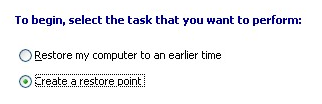
Stefan recentemente revisado Criar ponto de restauração do sistema Windows com 1 clique usando o SCRP consulte Mais informação uma ferramenta chamada Ponto de restauração com um único clique, o que acelera significativamente esse processo.
Restaurar
Para restaurar as configurações anteriores do computador e um registro mais antigo, abra a página de boas-vindas da Restauração do sistema, conforme descrito acima, selecione > Restaurar meu computador para um período anterior e clique > Próximo.
Na página subseqüente, selecione um ponto de restauração recente do sistema no calendário e clique em > Próximo.
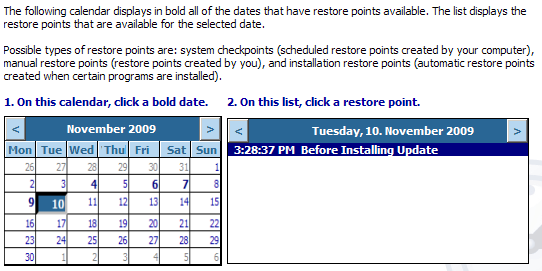
o Confirmar seleção do ponto de restauração A página exibe o ponto de restauração que você escolheu. Clique > Próximo continuar. Seu computador agora começará a restaurar a configuração anterior do Windows XP e a reinicialização.
Se você estiver enfrentando problemas após instalar hot fixes ou patches da Microsoft, talvez queira saber Como reverter correções e patches quentes do Windows Como reverter correções e patches quentes do Windows consulte Mais informação no XP. Felizmente, Sharninder explicou isso em um artigo recente.
Você já arruinou seu sistema ou o registro a ponto de apenas um backup poder salvá-lo?
Créditos da imagem: flaivoloka
Tina escreve sobre tecnologia de consumo há mais de uma década. Ela possui doutorado em ciências naturais, um diploma da Alemanha e um mestrado da Suécia. Sua formação analítica a ajudou a se destacar como jornalista de tecnologia na MakeUseOf, onde agora ela gerencia pesquisas e operações de palavras-chave.

